1、 概述
1.1 案例介绍
Apache Flink 是一个开源的流处理框架,具有高吞吐、低延迟、可容错等特点,可同时支持批处理和流处理,为数据处理提供了强大而灵活的解决方案,Flink 在 Docker 中的应用场景主要是为了简化集群的部署和管理,特别是在开发、测试以及小规模生产环境中。使用 Docker 可以快速启动、停止和重启集群,避免手动配置和依赖管理的复杂性。
Flink 实时统计功能可以应用在以下场景:
实时数据清洗和转换:在数据进入存储或分析系统之前,需要对原始数据进行清洗和转换,以确保数据的质量和一致性。
实时事件监测与告警:在实时监控系统中,当某些事件满足特定条件时触发告警。
实时推荐系统;根据用户的实时行为和偏好,为用户提供个性化推荐。
本案例通过云主机进行 Docker 部署和安装 Flink,在 CodeArts IDE 编辑器进行代码开发实现数据的实时统计。
通过实际操作,让大家深入了解如何方便快捷的使用 Flink。在这个过程中,大家将学习到 Docker 的安装、Flink 的安装部署以及简单的 Flink 代码开发,从而掌握 Flink 的基本使用方法,体验其在应用开发中的优势。
1.2 适用对象
1.3 案例时间
本案例总时长预计 60 分钟。
1.4 案例流程
说明:
登录云主机,安装 Docker;
在 Docker 安装 Flink;
安装 JDK1.8;
打开 CodeArts IDE 编写 wordCount 代码;
代码打包到 Flink 运行。
2、 Docker 安装 Flink 实现数据实时统计
2.1 安装 Docker
本案例中,使用 Docker 简化集群的部署和管理,提高开发效率、保证环境一致性、降低成本、提高安全性和可靠性,同时也支持复杂的架构和部署模式。
打开云主机命令行窗口输入以下命令,更新软件包。如果出现“无法获得锁,锁正由 unattended 持有”请等待一会重试。
sudo apt updatesudo apt upgrade -y
复制代码
卸载旧版本 Docker(如果已安装)。
sudo apt-get remove docker docker-engine docker.io containerd runc
复制代码
安装必要的依赖。
sudo apt install apt-transport-https ca-certificates curl software-properties-common
复制代码
添加 Docker 的官方 GPG 密钥,如果添加失败可等待几分钟重试几次。
sudo curl -fsSL https://download.docker.com/linux/ubuntu/gpg | sudo apt-key add -
复制代码
注意:如果频繁失败,可以使用华为镜像站软件源替第 4、5 步骤中的 Docker 官方地址,命令如下:
sudo curl -fsSL https://mirrors.huaweicloud.com/docker-ce/linux/ubuntu/gpg | sudo apt-key add –sudo add-apt-repository "deb [arch=amd64] https://mirrors.huaweicloud.com/docker-ce/linux/ubuntu $(lsb_release -cs) stable"
复制代码
添加 Docker 的 APT 源。
sudo add-apt-repository "deb [arch=amd64] https://download.docker.com/linux/ubuntu $(lsb_release -cs) stable"
复制代码
执行命令后需要按”ENTER“键继续执行命令。
更新 APT 包索引。
安装 Docker CE。
sudo apt install docker-ce
复制代码
验证 Docker 是否安装成功。
sudo systemctl status docker
复制代码
设置 Docker 自动启动。
sudo systemctl enable docker
复制代码
安装 docker-compose。
sudo apt-get install docker-compose
复制代码
2.2 拉取 Flink 镜像
Apache Flink 是一个功能强大的流处理框架,适用于各种实时数据处理和分析场景,它提供了强大的功能和丰富的 API,支持分布式、高性能、低延迟和精确一次的处理,在现代数据处理领域发挥着重要的作用。
使用以下命令从 OBS 下载指定版本的 Flink 镜像,并将镜像加载到本地的 Docker 镜像库中。
sudo wget https://dtse-mirrors.obs.cn-north-4.myhuaweicloud.com/case/0029/overseas/flink_image.tarsudo docker load -i flink_image.tar
复制代码
启动 Flink 集群
创建一个目录用于存放 Flink 集群的相关文件。
mkdir ~/flink && cd ~/flink
复制代码
创建 Docker Compose 文件
在~/flink 目录下创建一个名为 docker-compose.yml 的文件。
文件内容如下:
version: '3'
services: jobmanager: image: flink:1.16.3-scala_2.12-java8 hostname: jobmanager container_name: jobmanager ports: - "8081:8081" environment: - | FLINK_PROPERTIES= jobmanager.rpc.address: jobmanager parallelism.default: 1 command: jobmanager
taskmanager: image: flink:1.16.3-scala_2.12-java8 hostname: taskmanager container_name: taskmanager environment: - | FLINK_PROPERTIES= jobmanager.rpc.address: jobmanager taskmanager.numberOfTaskSlots: 2 parallelism.default: 1 depends_on: - jobmanager command: taskmanager
复制代码
配置代理
在 Docker 的配置文件中添加华为镜像加速器。
sudo vim /etc/docker/daemon.json
复制代码
配置信息如下:
{ "registry-mirrors": [ "https://7046a839d8b94ca190169bc6f8b55644.mirror.swr.myhuaweicloud.com" ]}
复制代码
重启 docker。
sudo systemctl restart docker
复制代码
启动 Flink 集群
通过以下命令启动 Flink 集群:
sudo docker-compose up -d
复制代码
等待容器启动后,你可以通过访问 http://localhost:8081 来打开 Flink 的 Web 界面,以检查集群是否成功启动。
修改配置文件,保证日志正常打印
执行如下命令复制 taskmanager 下的 docker-entrypoint.sh 脚本。
sudo docker cp taskmanager:/docker-entrypoint.sh ./docker-entrypoint.sh
复制代码
替换配置文件。
配置文件如下:
#!/usr/bin/env bash
################################################################################ Licensed to the Apache Software Foundation (ASF) under one# or more contributor license agreements. See the NOTICE file# distributed with this work for additional information# regarding copyright ownership. The ASF licenses this file# to you under the Apache License, Version 2.0 (the# "License"); you may not use this file except in compliance# with the License. You may obtain a copy of the License at## http://www.apache.org/licenses/LICENSE-2.0## Unless required by applicable law or agreed to in writing, software# distributed under the License is distributed on an "AS IS" BASIS,# WITHOUT WARRANTIES OR CONDITIONS OF ANY KIND, either express or implied.# See the License for the specific language governing permissions and# limitations under the License.###############################################################################
COMMAND_STANDALONE="standalone-job"COMMAND_HISTORY_SERVER="history-server"
# If unspecified, the hostname of the container is taken as the JobManager addressJOB_MANAGER_RPC_ADDRESS=${JOB_MANAGER_RPC_ADDRESS:-$(hostname -f)}CONF_FILE="${FLINK_HOME}/conf/flink-conf.yaml"
drop_privs_cmd() { if [ $(id -u) != 0 ]; then # Don't need to drop privs if EUID != 0 return elif [ -x /sbin/su-exec ]; then # Alpine echo su-exec flink else # Others echo gosu flink fi}
copy_plugins_if_required() { if [ -z "$ENABLE_BUILT_IN_PLUGINS" ]; then return 0 fi
echo "Enabling required built-in plugins" for target_plugin in $(echo "$ENABLE_BUILT_IN_PLUGINS" | tr ';' ' '); do echo "Linking ${target_plugin} to plugin directory" plugin_name=${target_plugin%.jar}
mkdir -p "${FLINK_HOME}/plugins/${plugin_name}" if [ ! -e "${FLINK_HOME}/opt/${target_plugin}" ]; then echo "Plugin ${target_plugin} does not exist. Exiting." exit 1 else ln -fs "${FLINK_HOME}/opt/${target_plugin}" "${FLINK_HOME}/plugins/${plugin_name}" echo "Successfully enabled ${target_plugin}" fi done}
set_config_option() { local option=$1 local value=$2
# escape periods for usage in regular expressions local escaped_option=$(echo ${option} | sed -e "s/\./\\\./g")
# either override an existing entry, or append a new one if grep -E "^${escaped_option}:.*" "${CONF_FILE}" > /dev/null; then sed -i -e "s/${escaped_option}:.*/$option: $value/g" "${CONF_FILE}" else echo "${option}: ${value}" >> "${CONF_FILE}" fi}
prepare_configuration() { set_config_option jobmanager.rpc.address ${JOB_MANAGER_RPC_ADDRESS} set_config_option blob.server.port 6124 set_config_option query.server.port 6125
if [ -n "${TASK_MANAGER_NUMBER_OF_TASK_SLOTS}" ]; then set_config_option taskmanager.numberOfTaskSlots ${TASK_MANAGER_NUMBER_OF_TASK_SLOTS} fi
if [ -n "${FLINK_PROPERTIES}" ]; then echo "${FLINK_PROPERTIES}" >> "${CONF_FILE}" fi envsubst < "${CONF_FILE}" > "${CONF_FILE}.tmp" && mv "${CONF_FILE}.tmp" "${CONF_FILE}"}
maybe_enable_jemalloc() { if [ "${DISABLE_JEMALLOC:-false}" == "false" ]; then JEMALLOC_PATH="/usr/lib/$(uname -m)-linux-gnu/libjemalloc.so" JEMALLOC_FALLBACK="/usr/lib/x86_64-linux-gnu/libjemalloc.so" if [ -f "$JEMALLOC_PATH" ]; then export LD_PRELOAD=$LD_PRELOAD:$JEMALLOC_PATH elif [ -f "$JEMALLOC_FALLBACK" ]; then export LD_PRELOAD=$LD_PRELOAD:$JEMALLOC_FALLBACK else if [ "$JEMALLOC_PATH" = "$JEMALLOC_FALLBACK" ]; then MSG_PATH=$JEMALLOC_PATH else MSG_PATH="$JEMALLOC_PATH and $JEMALLOC_FALLBACK" fi echo "WARNING: attempted to load jemalloc from $MSG_PATH but the library couldn't be found. glibc will be used instead." fi fi}
maybe_enable_jemalloc
copy_plugins_if_required
prepare_configuration
args=("$@")if [ "$1" = "help" ]; then printf "Usage: $(basename "$0") (jobmanager|${COMMAND_STANDALONE}|taskmanager|${COMMAND_HISTORY_SERVER})\n" printf " Or $(basename "$0") help\n\n" printf "By default, Flink image adopts jemalloc as default memory allocator. This behavior can be disabled by setting the 'DISABLE_JEMALLOC' environment variable to 'true'.\n" exit 0elif [ "$1" = "jobmanager" ]; then args=("${args[@]:1}")
echo "Starting Job Manager"
exec $(drop_privs_cmd) "$FLINK_HOME/bin/jobmanager.sh" start-foreground "${args[@]}"elif [ "$1" = ${COMMAND_STANDALONE} ]; then args=("${args[@]:1}")
echo "Starting Job Manager"
exec $(drop_privs_cmd) "$FLINK_HOME/bin/standalone-job.sh" start-foreground "${args[@]}"elif [ "$1" = ${COMMAND_HISTORY_SERVER} ]; then args=("${args[@]:1}")
echo "Starting History Server"
exec $(drop_privs_cmd) "$FLINK_HOME/bin/historyserver.sh" start-foreground "${args[@]}"elif [ "$1" = "taskmanager" ]; then args=("${args[@]:1}")
echo "Starting Task Manager"
$FLINK_HOME/bin/taskmanager.sh start "$@"fisleep 1exec /bin/bash -c "tail -f $FLINK_HOME/log/*.log"args=("${args[@]}")
# Running command in pass-through modeexec $(drop_privs_cmd) "${args[@]}"
复制代码
修改后如下图:
将修改后的配置文件再上传到 taskmanager。
sudo docker cp ./docker-entrypoint.sh taskmanager:/docker-entrypoint.sh
复制代码
重启服务。
sudo docker-compose restart
复制代码
查看服务状态。
2.3 安装 Java 环境
jdk1.8 的安装包如下,请把压缩格式的文件 jdk-8u391-linux-aarch64.tar.gz 下载到云主机
复制下面链接到浏览器下载。
https://dtse-mirrors.obs.cn-north-4.myhuaweicloud.com/case/0001/jdk-8u391-linux-aarch64.tar.gz
把安装包上传到/home/developer/Downloads 的目录下执行如下命令:
sudo mkdir -p /usr/lib/jvm #创建/usr/lib/jvm目录用来存放JDK文件sudo tar -zxvf /home/developer/Downloads/jdk-8u391-linux-aarch64.tar.gz -C /usr/lib/jvm #把JDK文件解压到/usr/lib/jvm目录下
复制代码
JDK 文件解压缩以后,可以执行如下命令到/usr/lib/jvm 目录查看一下:
可以看到,在/usr/lib/jvm 目录下有个 jdk1.8.0_391 目录。
下面继续执行如下命令,设置环境变量:
使用 vim 编辑器,打开了 developer 这个用户的环境变量配置文件,请在这个文件的开头位置,添加如下几行内容:
export JAVA_HOME=/usr/lib/jvm/jdk1.8.0_391export JRE_HOME=${JAVA_HOME}/jreexport CLASSPATH=.:${JAVA_HOME}/lib:${JRE_HOME}/libexport PATH=${JAVA_HOME}/bin:$PATH
复制代码
保存.bashrc 文件并退出 vim 编辑器。然后,继续执行如下命令让.bashrc 文件的配置立即生效:
这时,可以使用如下命令查看是否安装成功:
如果能够在屏幕上返回如下信息,则说明安装成功:
至此,就成功安装了 Java 环境。
2.4 代码开发
双击打开桌面上的 CodeArts IDE for JAVA。
点击新建工程。
工程信息如下:
名称:自定义
位置:默认
构建系统:Maven
JDK:1.8
配置 settings.xml 文件,在命令行执行:
vim /home/developer/.m2/settings.xml
复制代码
将内容替换如下:
<?xml version="1.0" encoding="UTF-8"?><settings xmlns="http://maven.apache.org/SETTINGS/1.0.0" xmlns:xsi="http://www.w3.org/2001/XMLSchema-instance" xsi:schemaLocation="http://maven.apache.org/SETTINGS/1.0.0 http://maven.apache.org/xsd/settings-1.0.0.xsd"> <!-- 默认的值是${user.home}/.m2/repository --> <!--<localRepository></localRepository>--> <!-- 如果Maven要试图与用户交互来得到输入就设置为true,否则就设置为false,默认为true。 --> <!-- <interactiveMode>true</interactiveMode> --> <!-- 如果Maven使用${user.home}/.m2/plugin-registry.xml来管理plugin的版本,就设置为true,默认为false。 --> <!-- <usePluginRegistry>false</usePluginRegistry> --> <!-- 如果构建系统要在离线模式下工作,设置为true,默认为false。 如果构建服务器因为网络故障或者安全问题不能与远程仓库相连,那么这个设置是非常有用的。 --> <!-- <offline>false</offline> --> <servers> <!-- server | Specifies the authentication information to use when connecting to a particular server, identified by | a unique name within the system (referred to by the 'id' attribute below). | | NOTE: You should either specify username/password OR privateKey/passphrase, since these pairings are | used together. | --> <!-- server标签的作用 ,如下 --> <!-- 使用mvn install时,会把项目打的包安装到本地maven仓库 --> <!-- 使用mvn deploye时,会把项目打的包部署到远程maven仓库,这样有权限访问远程仓库的人都可以访问你的jar包 --> <!-- 通过在pom.xml中使用 distributionManagement 标签,来告知maven 部署的远程仓库地址,--> </servers> <mirrors> <mirror> <id>huaweiyun</id> <mirrorOf>*</mirrorOf><!--*代表所有的jar包都到华为云下载--> <!--<mirrorOf>central</mirrorOf>--><!--central代表只有中央仓库的jar包才到华为云下载--> <!-- maven 会有默认的id为 “central” 的中央仓库--> <name>huaweiyun-maven</name> <url>https://mirrors.huaweicloud.com/repository/maven/</url> </mirror> </mirrors> <!-- settings.xml中的profile是pom.xml中的profile的简洁形式。 它包含了激活(activation),仓库(repositories),插件仓库(pluginRepositories)和属性(properties)元素。profile元素仅包含这四个元素是因为他们涉及到整个的构建系统,而不是个别的POM配置。 如果settings中的profile被激活,那么它的值将重载POM或者profiles.xml中的任何相等ID的profiles。 --> <!-- 如果setting中配置了 repository,则等于项目的pom中配置了 --> <profiles> <profile> <!-- 指定该 profile的id --> <id>dev</id> <!-- 远程仓库--> <repositories> <!-- 华为云远程仓库--> <repository> <id>huaweicloud</id> <name>huaweicloud maven Repository</name> <url>https://mirrors.huaweicloud.com/repository/maven/</url> <!-- 只从该仓库下载 release版本 --> <releases> <enabled>true</enabled> </releases> <snapshots> <enabled>false</enabled> </snapshots> </repository> <repository> <id>spring-milestone</id> <name>Spring Milestone Repository</name> <url>https://repo.spring.io/milestone</url> <releases> <enabled>true</enabled> </releases> <snapshots> <enabled>false</enabled> </snapshots> <layout>default</layout> </repository> <repository> <id>spring-snapshot</id> <name>Spring Snapshot Repository</name> <url>https://repo.spring.io/snapshot</url> <releases> <enabled>false</enabled> </releases> <snapshots> <enabled>true</enabled> </snapshots> <layout>default</layout> </repository> </repositories> <pluginRepositories> <!-- 插件仓库。插件从这些仓库下载 --> <pluginRepository> <id>huaweicloud</id> <url>https://mirrors.huaweicloud.com/repository/maven/</url> <releases> <enabled>true</enabled> </releases> <snapshots> <enabled>false</enabled> </snapshots> </pluginRepository> </pluginRepositories> </profile> </profiles> <!-- activations是profile的关键,就像POM中的profiles,profile的能力在于它在特定情况下可以修改一些值。而这些情况是通过activation来指定的。 --> <!-- <activeProfiles/> --> <activeProfiles> <activeProfile>dev</activeProfile> </activeProfiles></settings>
复制代码
配置 pom 文件:
文件内容如下:
<?xml version="1.0" encoding="UTF-8"?>
<project xmlns="http://maven.apache.org/POM/4.0.0" xmlns:xsi="http://www.w3.org/2001/XMLSchema-instance" xsi:schemaLocation="http://maven.apache.org/POM/4.0.0 http://maven.apache.org/xsd/maven-4.0.0.xsd"> <modelVersion>4.0.0</modelVersion>
<name>flinkdemo</name> <groupId>com.example</groupId> <artifactId>flinkdemo</artifactId> <version>1.0-SNAPSHOT</version>
<description></description>
<properties> <project.build.sourceEncoding>UTF-8</project.build.sourceEncoding> <flink.version>1.16.3</flink.version> </properties>
<dependencies> <dependency> <groupId>junit</groupId> <artifactId>junit</artifactId> <version>4.11</version> <scope>test</scope> </dependency>
<!-- https://mvnrepository.com/artifact/org.apache.flink/flink-streaming-java --><dependency> <groupId>org.apache.flink</groupId> <artifactId>flink-streaming-java</artifactId> <version>1.16.3</version> <scope>provided</scope></dependency><dependency> <groupId>org.apache.flink</groupId> <artifactId>flink-java</artifactId> <version>1.16.3</version> <!-- 根据实际需求选择版本 --></dependency><dependency> <groupId>org.apache.flink</groupId> <artifactId>flink-clients</artifactId> <version>1.16.3</version></dependency> <dependency> <groupId>org.apache.flink</groupId> <artifactId>flink-shaded-hadoop-2-uber</artifactId> <version>2.7.5-10.0</version> </dependency> <dependency> <groupId>log4j</groupId> <artifactId>log4j</artifactId> <version>1.2.17</version> </dependency> <dependency> <groupId>org.projectlombok</groupId> <artifactId>lombok</artifactId> <version>1.18.24</version> </dependency> </dependencies><repositories> <repository> <id>central</id> <url>https://repo.maven.apache.org/maven2/</url> </repository></repositories>
<build> <plugins> <plugin> <groupId>org.apache.maven.plugins</groupId> <artifactId>maven-compiler-plugin</artifactId> <configuration> <source>8</source> <target>8</target> </configuration> </plugin> </plugins> </build>
</project>
复制代码
配置完之后,点击右边 MAVEN 刷新按钮,下载依赖。
打开项目工程,删除 App.java。
新建 WordCount.java 类。
代码如下:
package com.example;
import org.apache.flink.api.common.RuntimeExecutionMode;import org.apache.flink.api.common.functions.FlatMapFunction;import org.apache.flink.api.common.functions.MapFunction;import org.apache.flink.api.java.functions.KeySelector;import org.apache.flink.api.java.tuple.Tuple2;import org.apache.flink.streaming.api.datastream.DataStream;import org.apache.flink.streaming.api.datastream.DataStreamSource;import org.apache.flink.streaming.api.datastream.SingleOutputStreamOperator;//import org.apache.flink.streaming.api.environment.StreamExecutionEnvironment;import org.apache.flink.streaming.api.environment.StreamExecutionEnvironment;import org.apache.flink.util.Collector;
import java.util.Random;
public class WordCount { /** * 1. env-准备环境 * 2. source-加载数据 * 3. transformation-数据处理转换 * 4. sink-数据输出 * 5. execute-执行 */ public static void main(String[] args) throws Exception { // 导入常用类时要注意 不管是在本地开发运行还是在集群上运行,都这么写,非常方便 //StreamExecutionEnvironment env = StreamExecutionEnvironment.getExecutionEnvironment(); StreamExecutionEnvironment env = StreamExecutionEnvironment.getExecutionEnvironment(); // 后续的数据源、转换、操作等代码 // env.execute("WordCount01"); // 这个是 自动 ,根据流的性质,决定是批处理还是流处理 //env.setRuntimeMode(RuntimeExecutionMode.AUTOMATIC); // 批处理流, 一口气把数据算出来 // env.setRuntimeMode(RuntimeExecutionMode.BATCH); // 流处理,默认是这个 可以通过打印批和流的处理结果,体会流和批的含义 env.setRuntimeMode(RuntimeExecutionMode.STREAMING); // 获取数据 多态的写法 DataStreamSource 它是 DataStream 的子类
// 定义一个用于生成随机单词的数组 /* String[] words = {"apple", "banana", "cherry", "date", "elderberry"}; Random random = new Random();
// 这里使用一个无限循环来模拟持续生成数据 while (true) { // 随机选择一个单词 String word = words[random.nextInt(words.length)]; */ // DataStream<String> dataStream01 = env.fromElements("spark flink kafka", "spark sqoop flink", "kakfa hadoop flink"); DataStream<String> dataStream01 = env.socketTextStream("xxx.xxx.xxx.xxx", 9999); DataStream<String> flatMapStream = dataStream01.flatMap(new FlatMapFunction<String, String>() { @Override public void flatMap(String line, Collector<String> collector) throws Exception { String[] arr = line.split(" "); for (String word : arr) { // 循环遍历每一个切割完的数据,放入到收集器中,就可以形成一个新的DataStream collector.collect(word); } } }); //flatMapStream.print(); // Tuple2 指的是2元组 DataStream<Tuple2<String, Integer>> mapStream = flatMapStream.map(new MapFunction<String, Tuple2<String, Integer>>() { @Override public Tuple2<String, Integer> map(String word) throws Exception { return Tuple2.of(word, 1); // ("hello",1) } }); DataStream<Tuple2<String, Integer>> sumResult = mapStream.keyBy(new KeySelector<Tuple2<String, Integer>, String>() { @Override public String getKey(Tuple2<String, Integer> tuple2) throws Exception { return tuple2.f0; } // 此处的1 指的是元组的第二个元素,进行相加的意思 }).sum(1); sumResult.print(); // 执行 env.execute("WordCount01"); }}
复制代码
打开命令行输入命令查看云主机本地 ip。
将得到的 ip 填入代码中。
打包代码。
右侧项目 target 目录下生成 jar 包。
2.5 运行代码
在命令行窗口输入命令打开监听:
打开 flink web 上传 jar 包运行代码。点击左边栏 Submit New Job。
点击右边 Add New 。
上传 jar 包。
填写任务运行参数。填写主类:com.example.WordCount,点击 Submit 运行。
在命令行监听输入单词。
打开 flink web Task Managers。
点击 Stdout 可以看到打印出刚刚输出的单词数量,根据相同单词数据进行累加统计。
不再进行监听的时候,进入命令行,按下 Ctrl+C 停止命令行监听窗口。
至此,本案例全部内容完成。
如果想了解更多 docker 内容可以访问:https://www.docker.com/
想了解更多关于 flink 内容的可以访问:https://flink.apache.org/

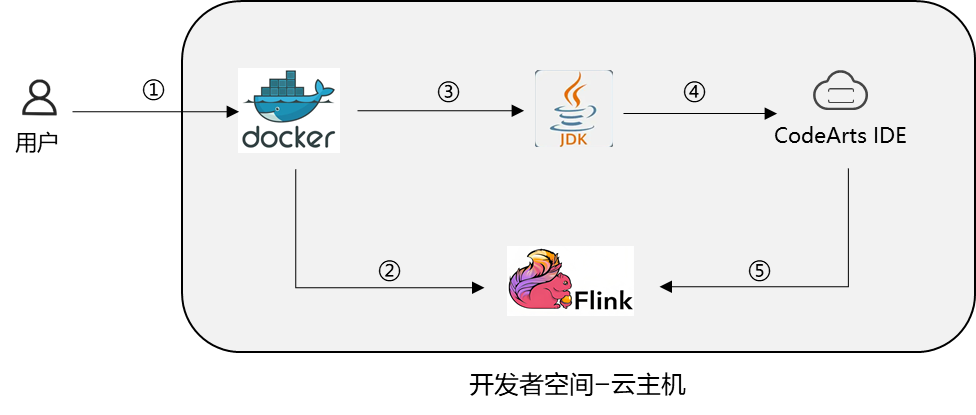













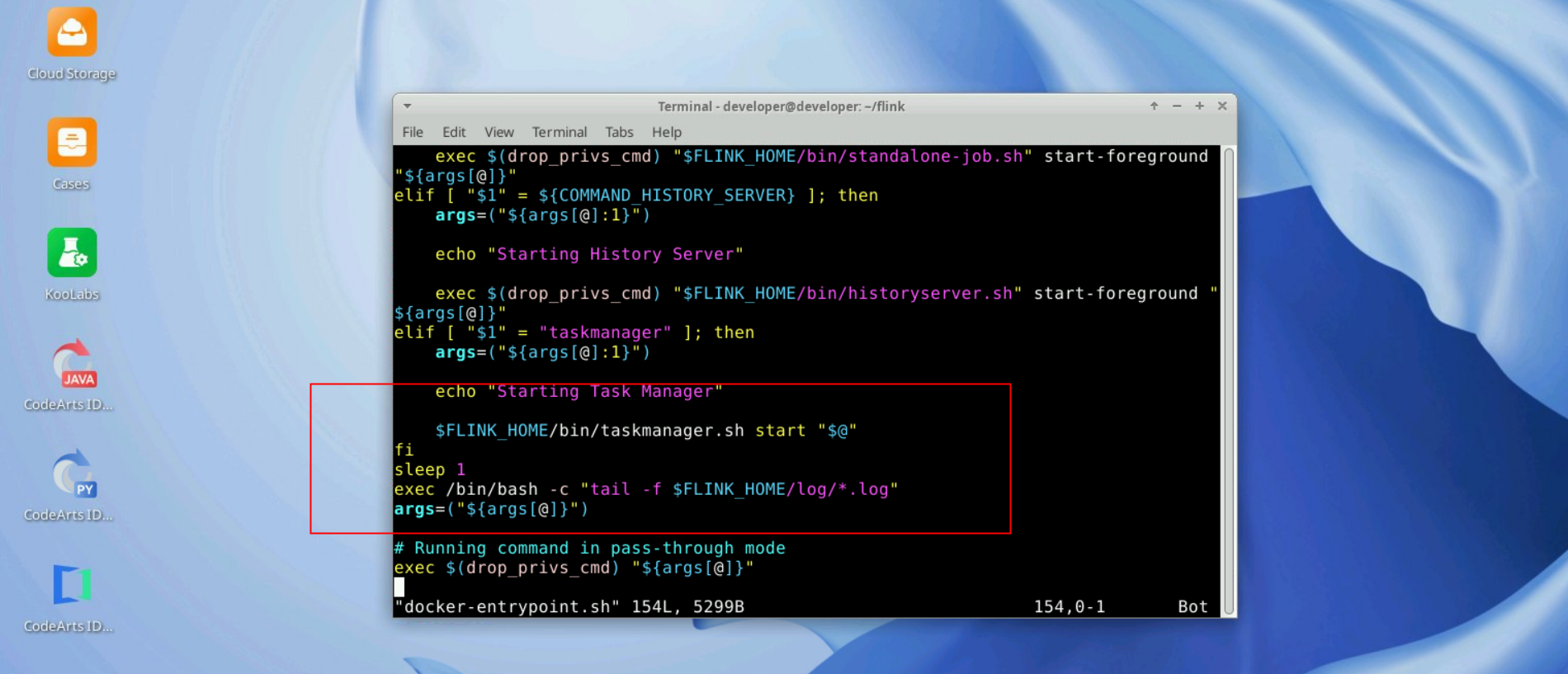




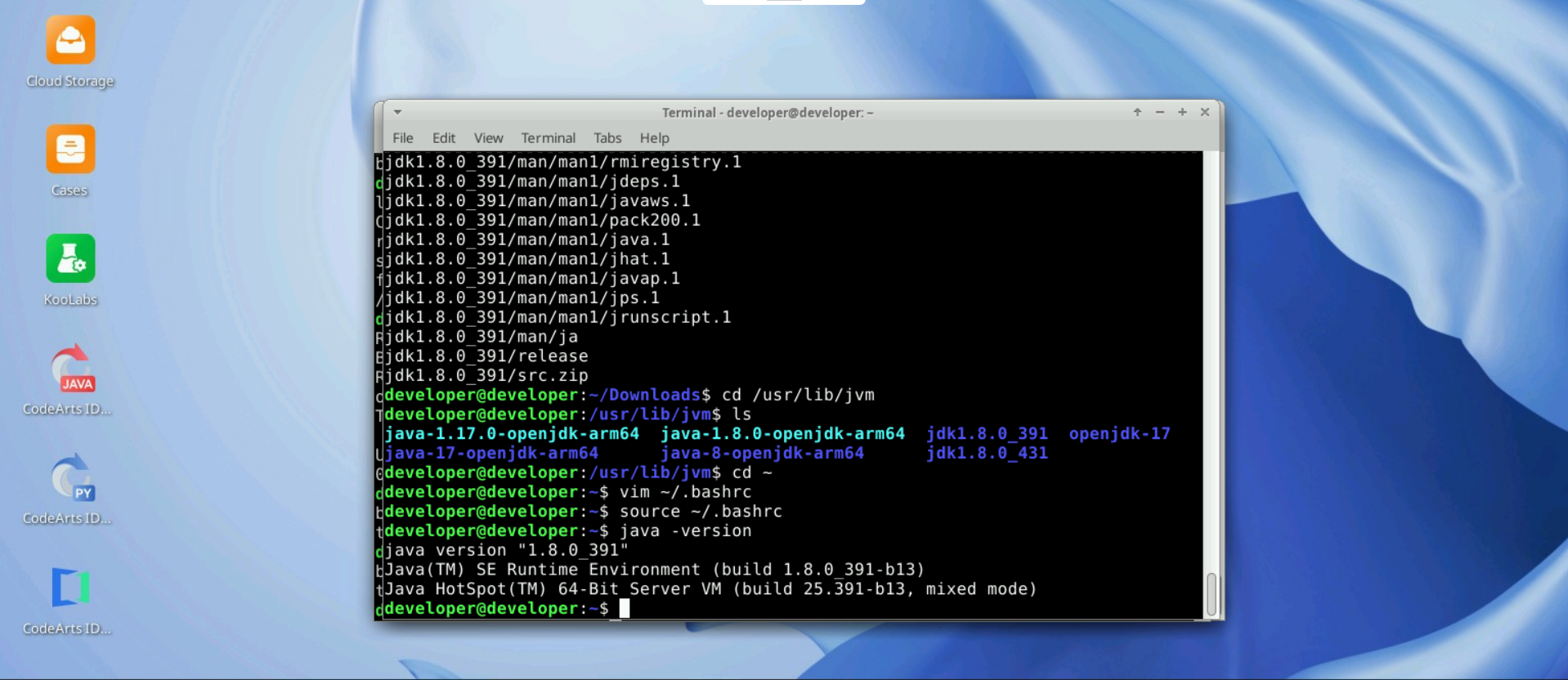

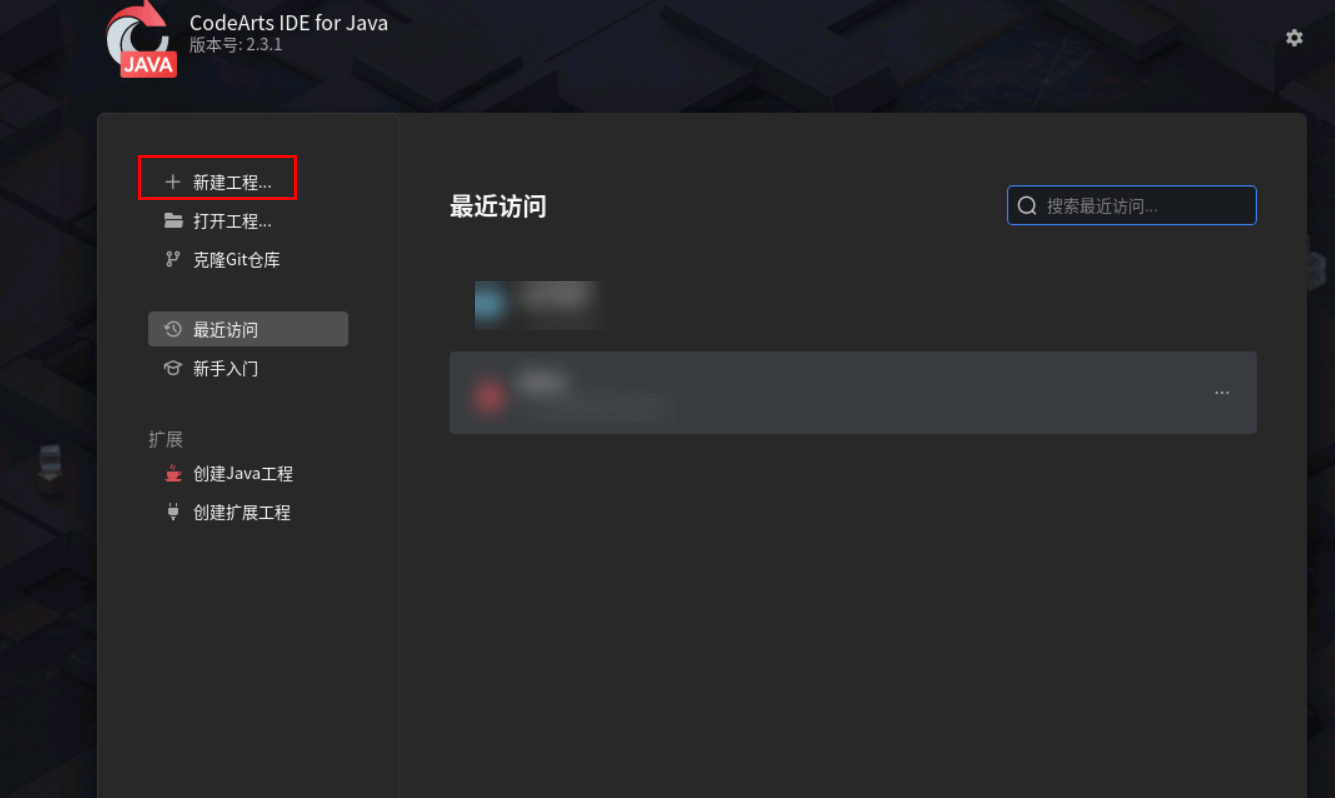
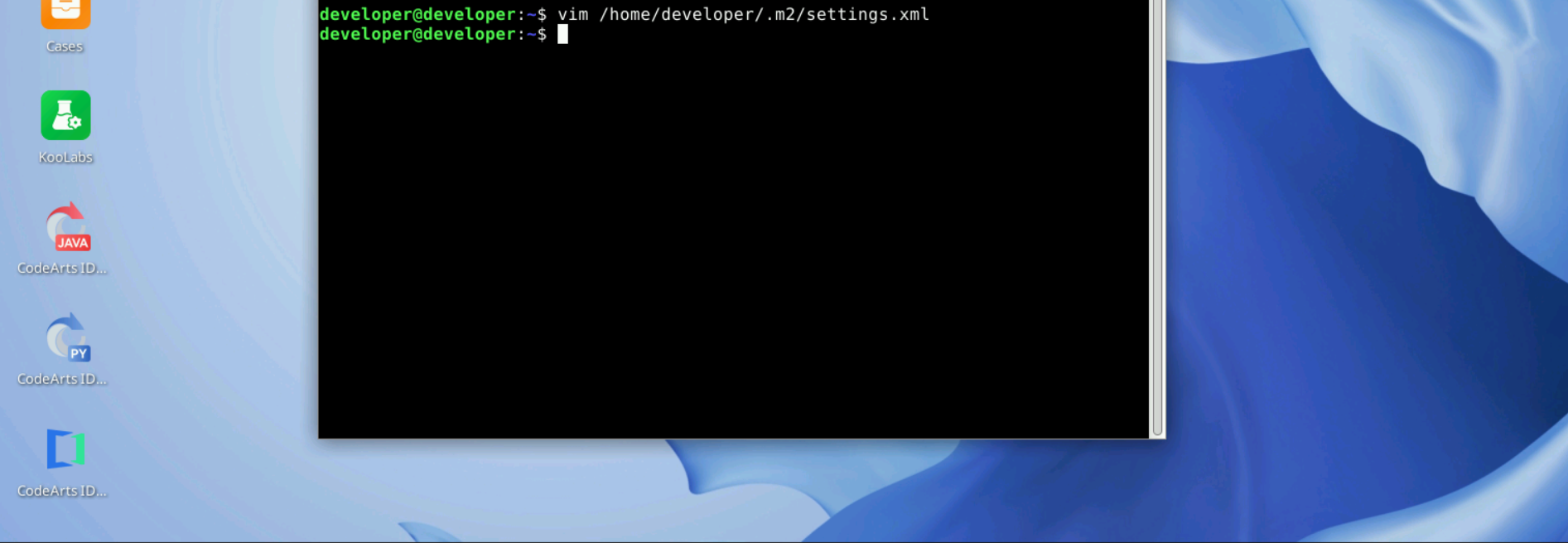
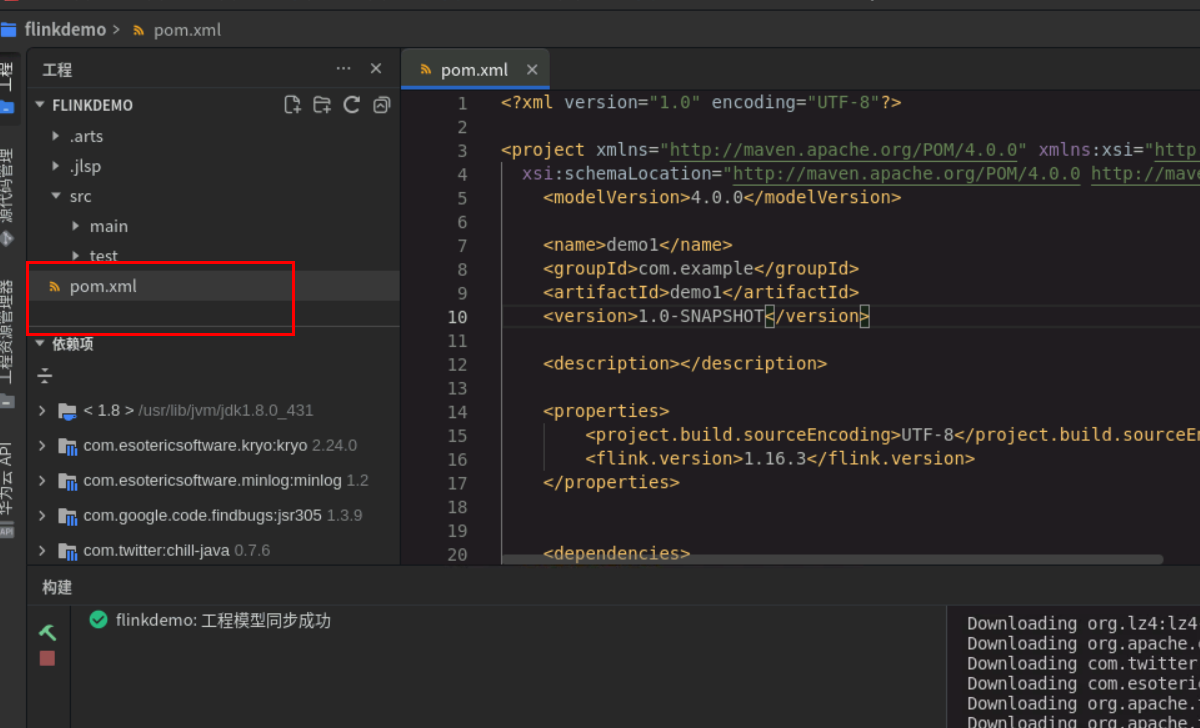
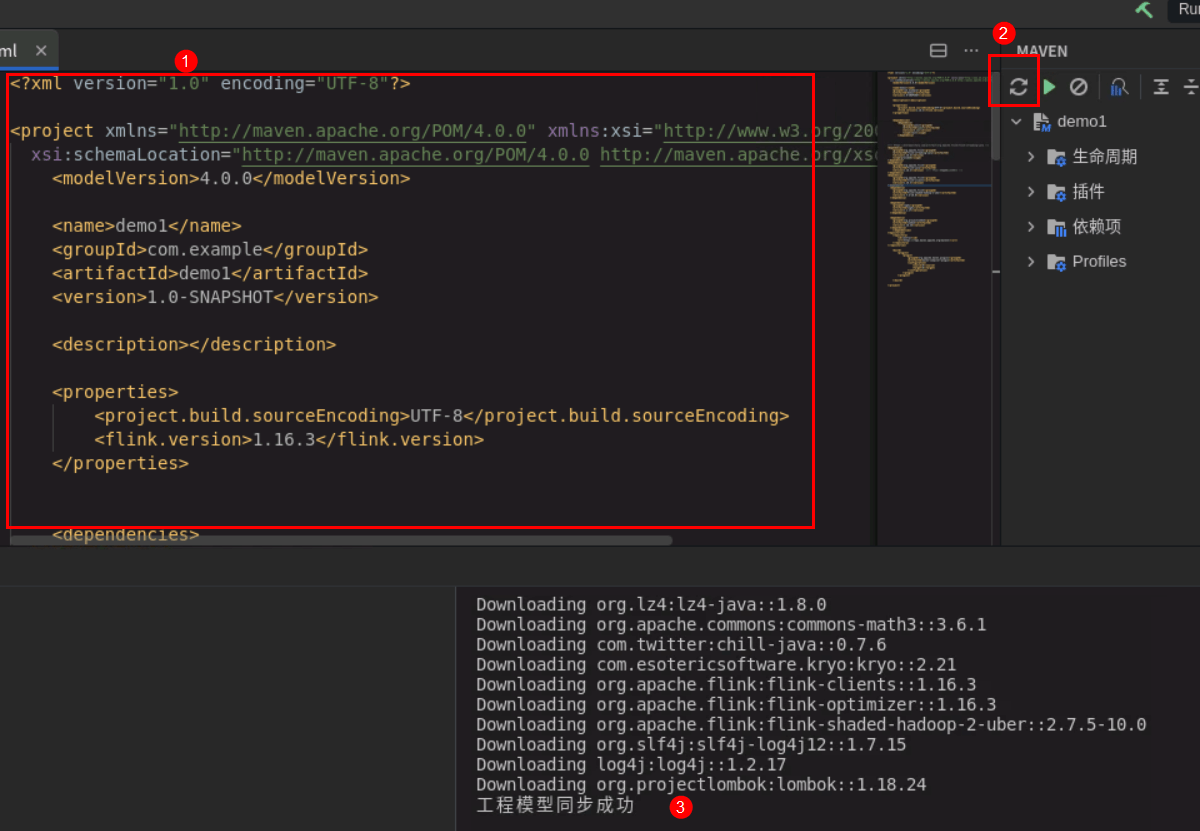
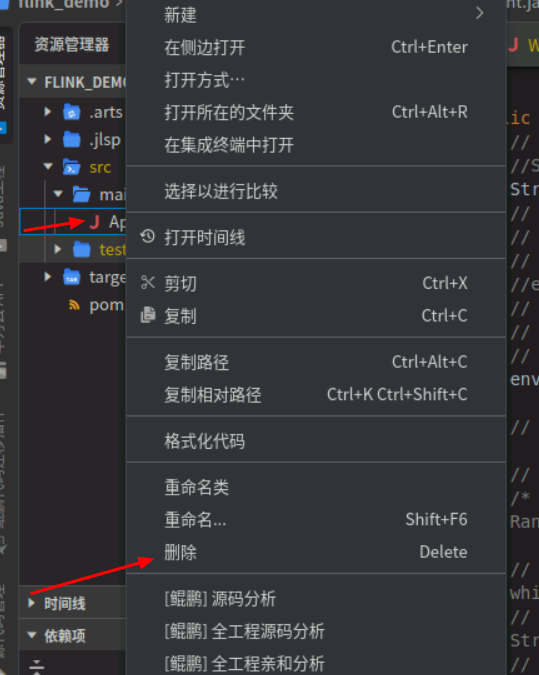
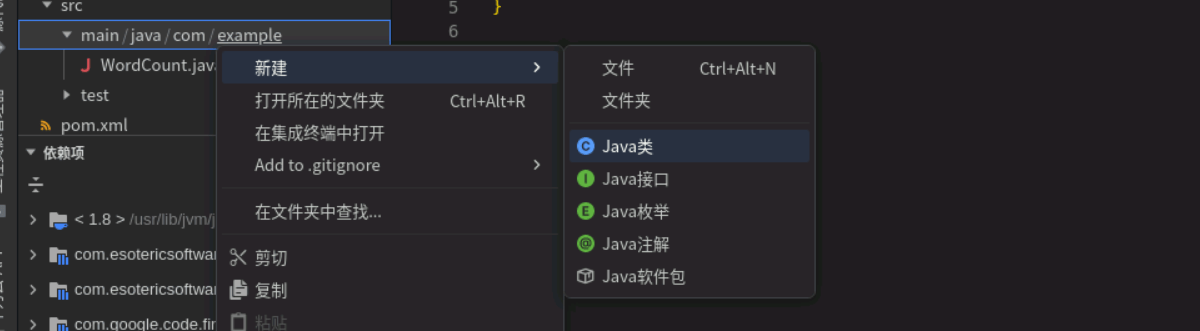
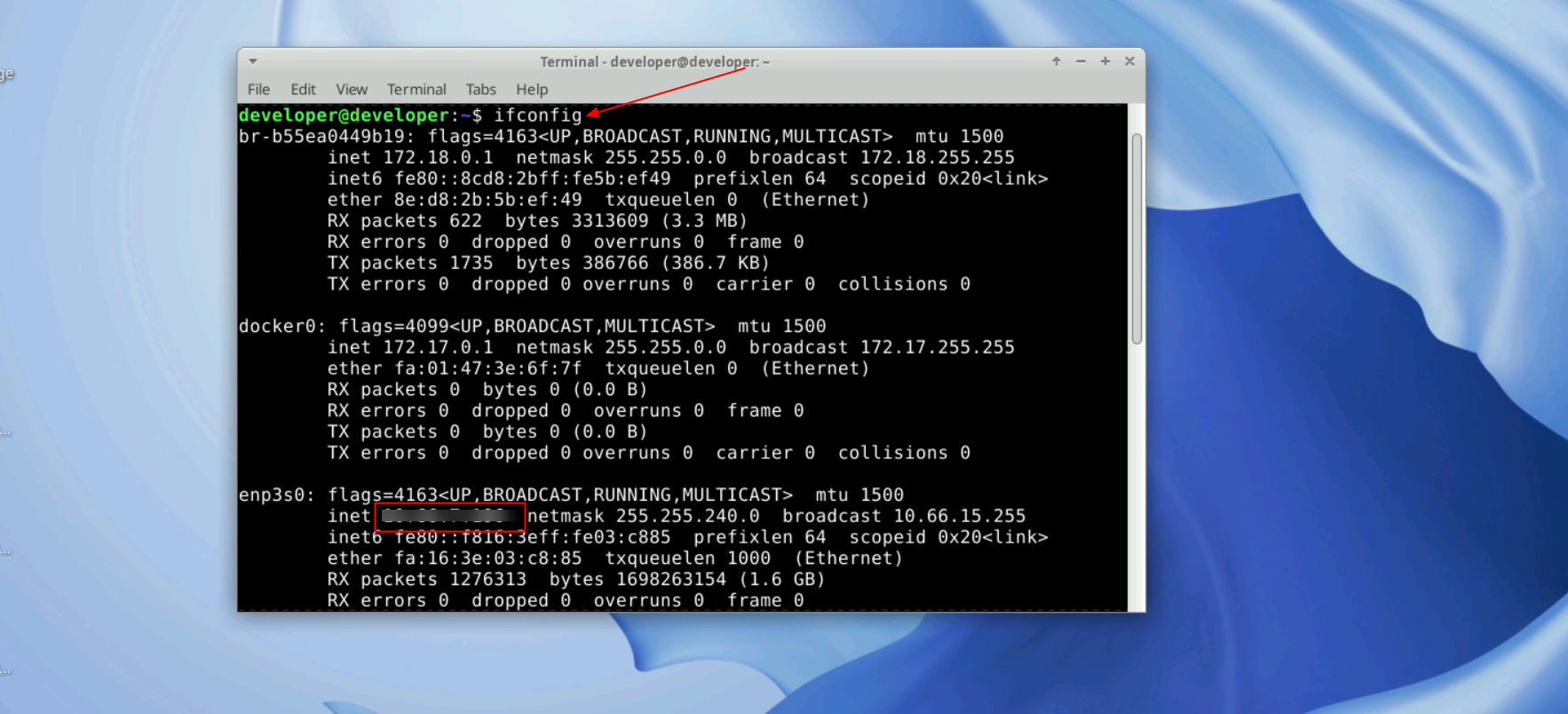
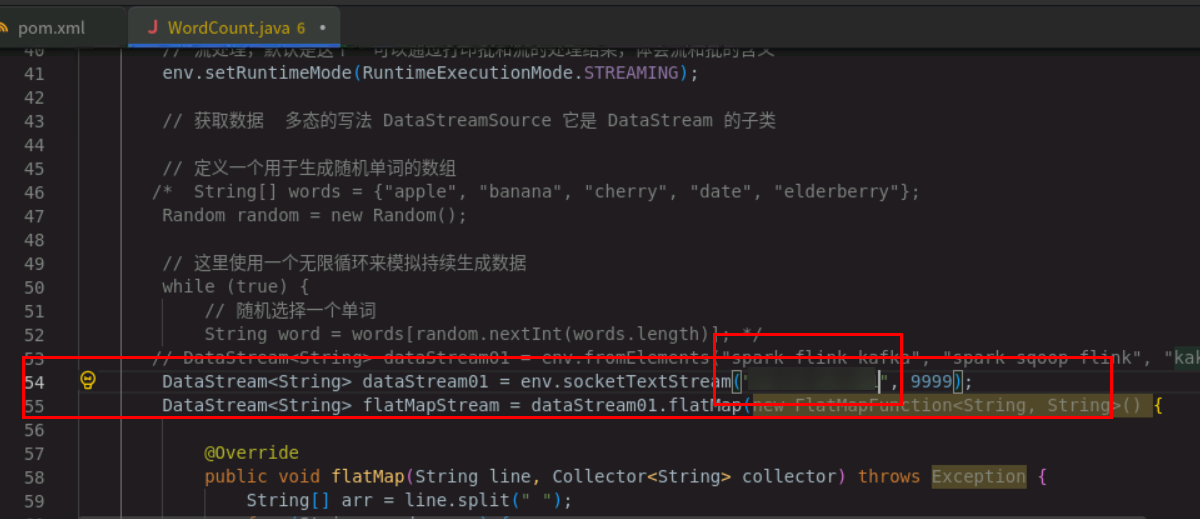
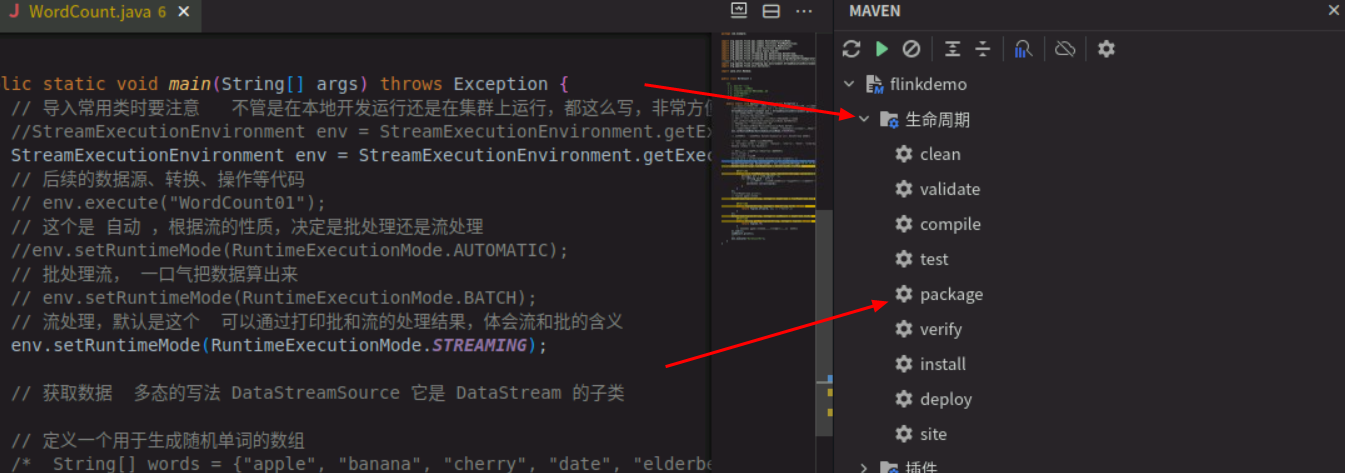
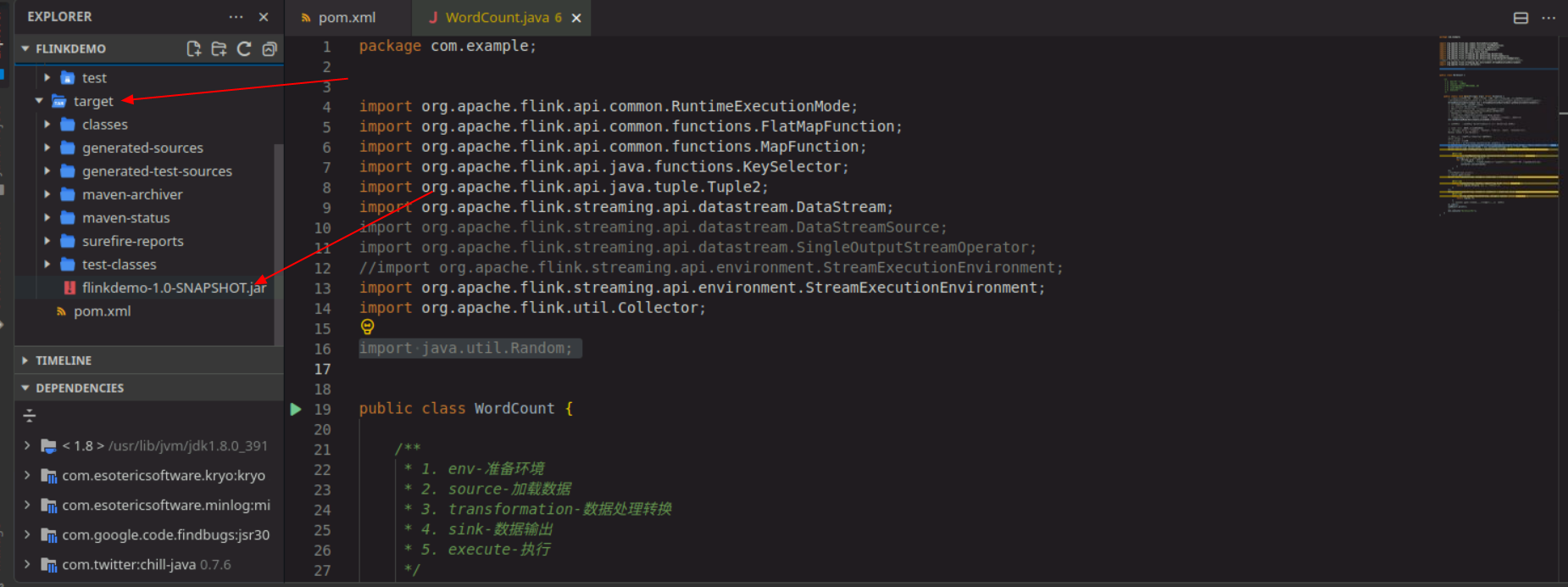
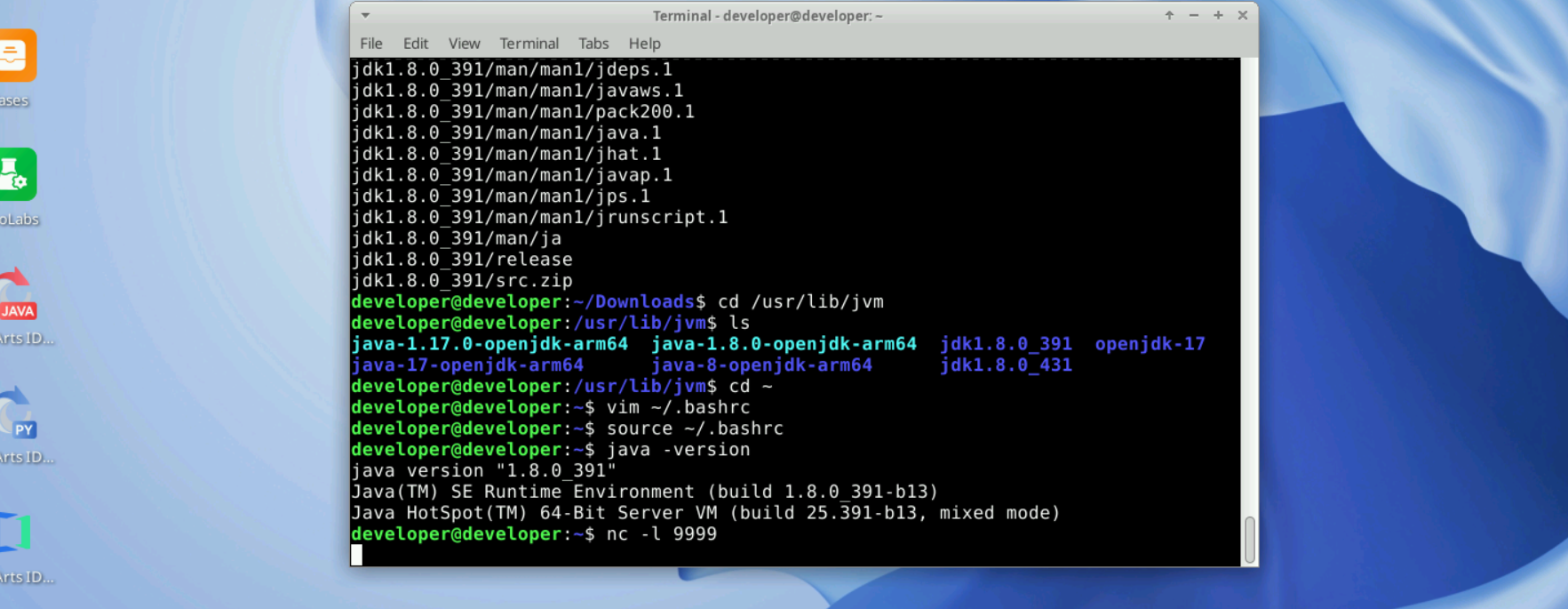
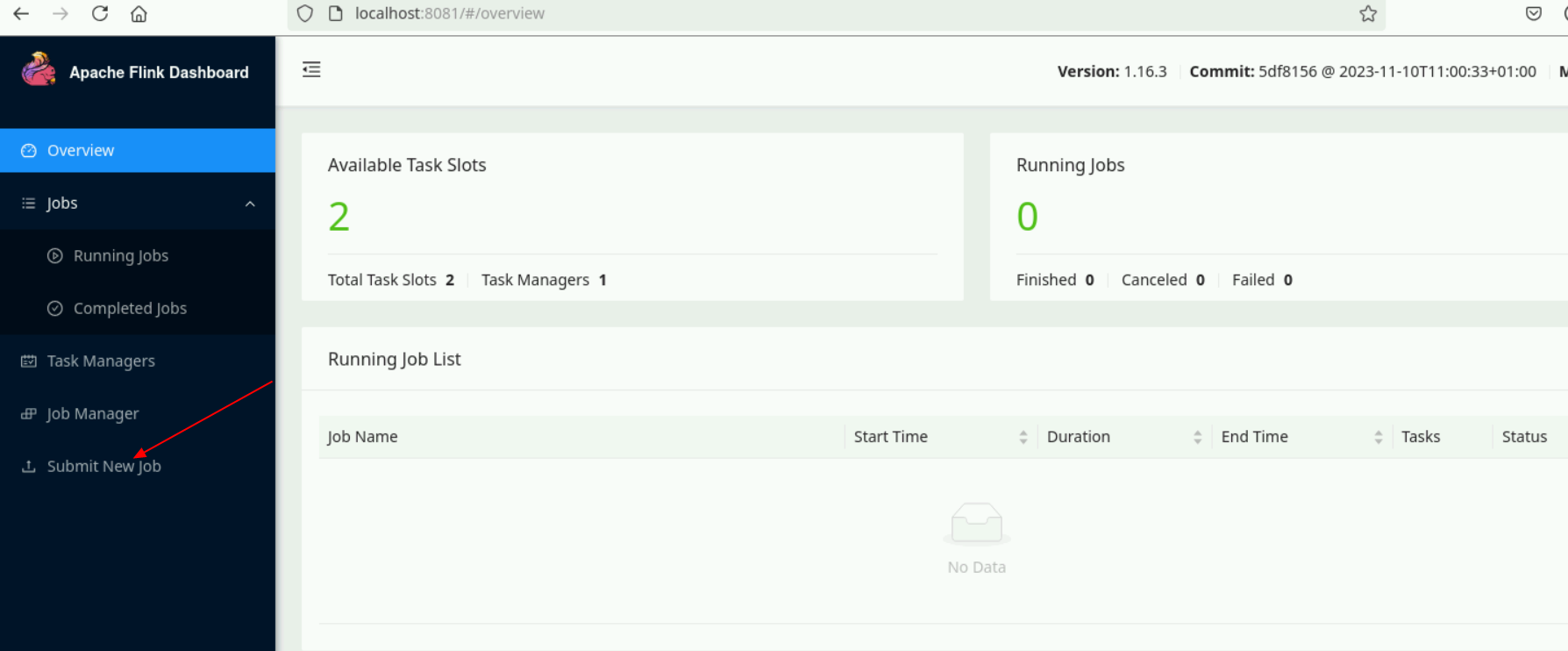
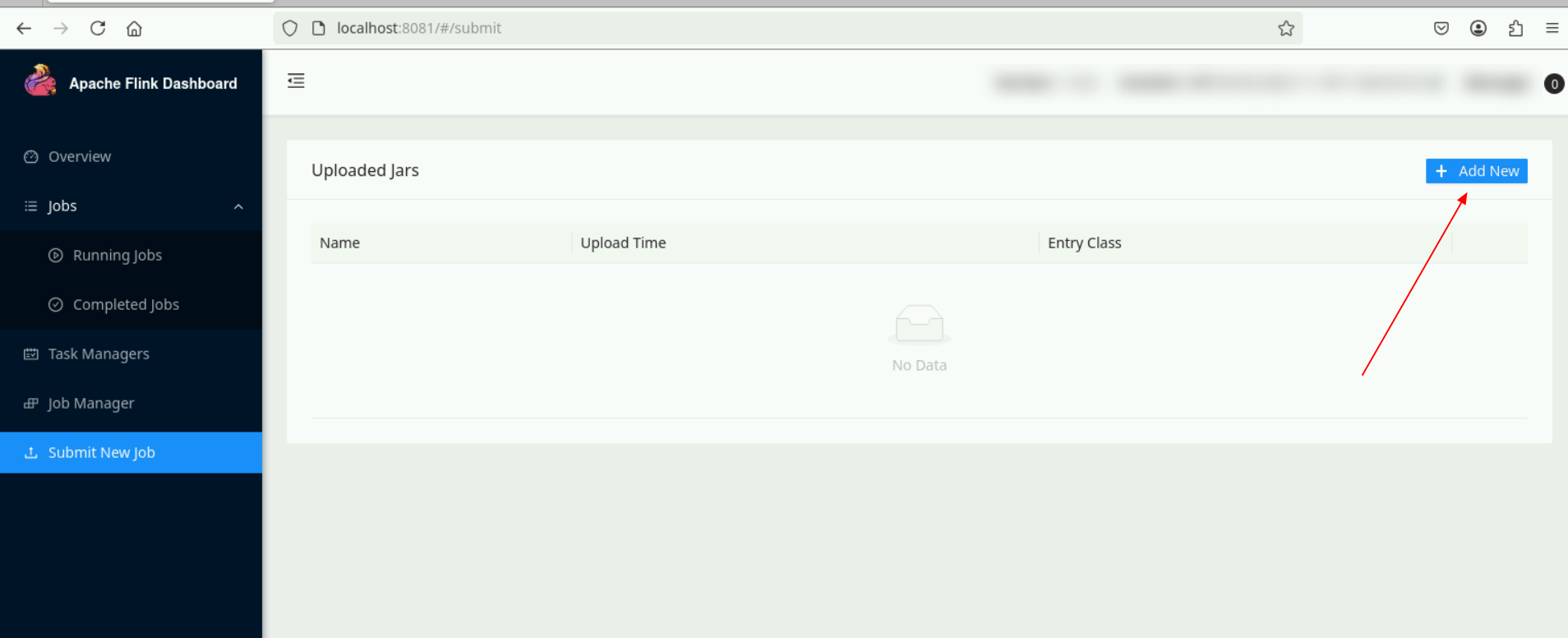
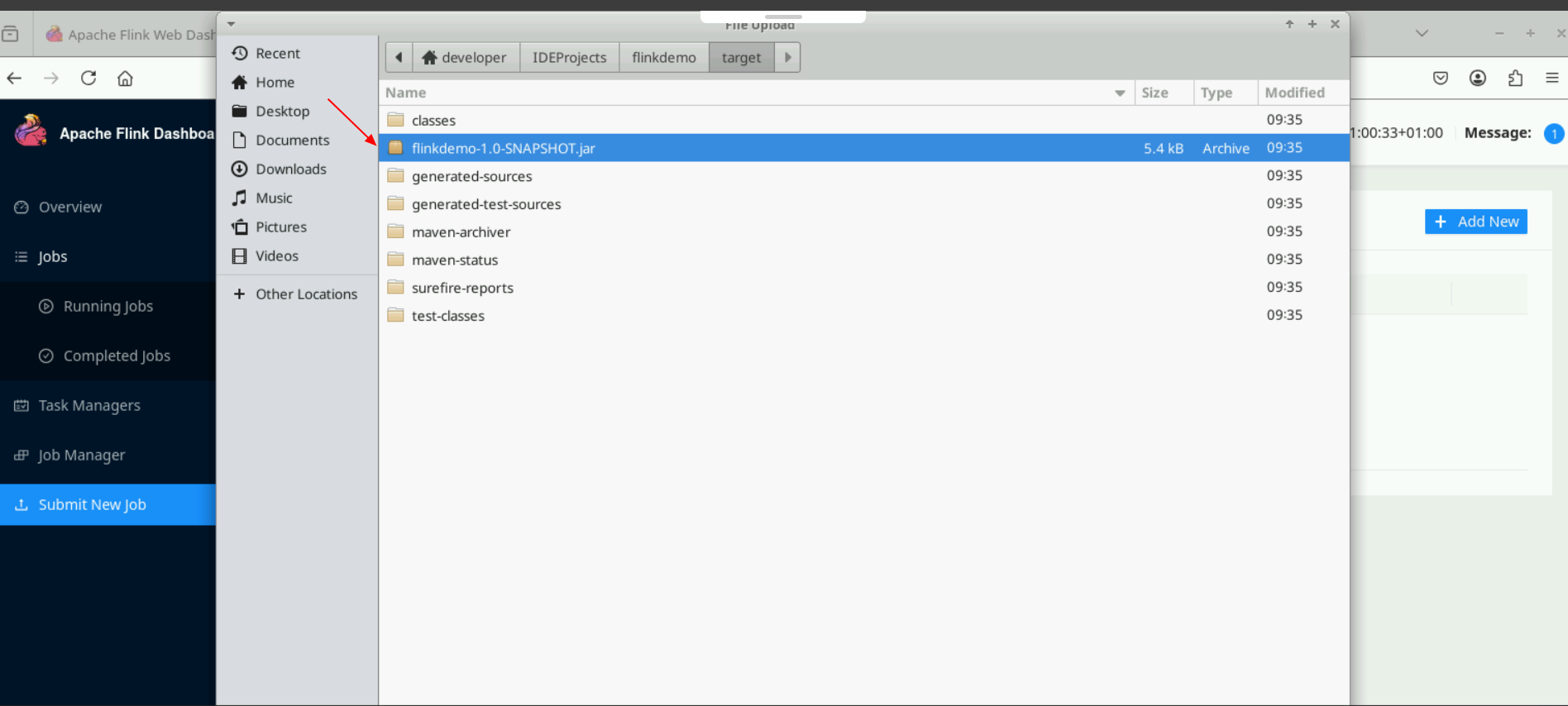
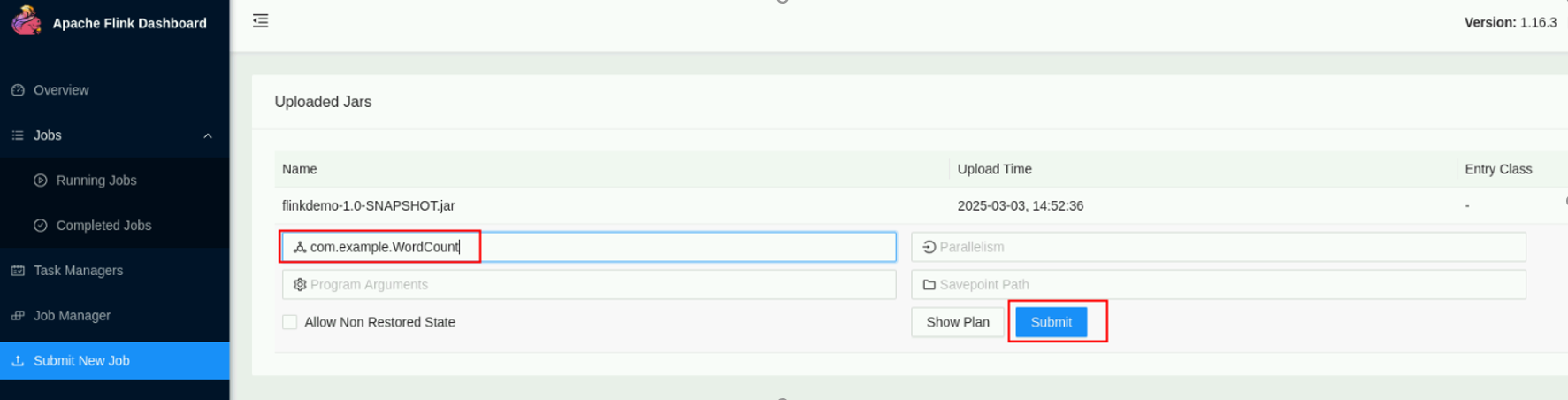
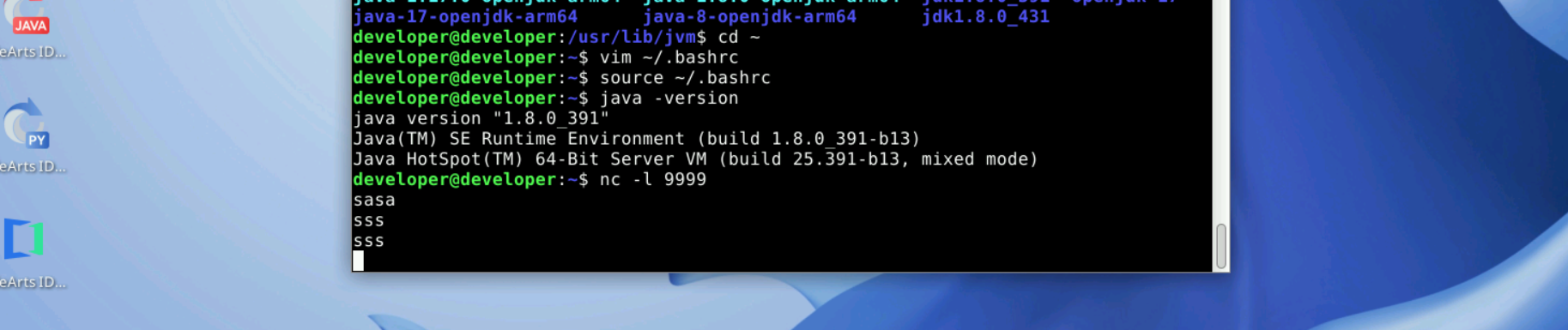
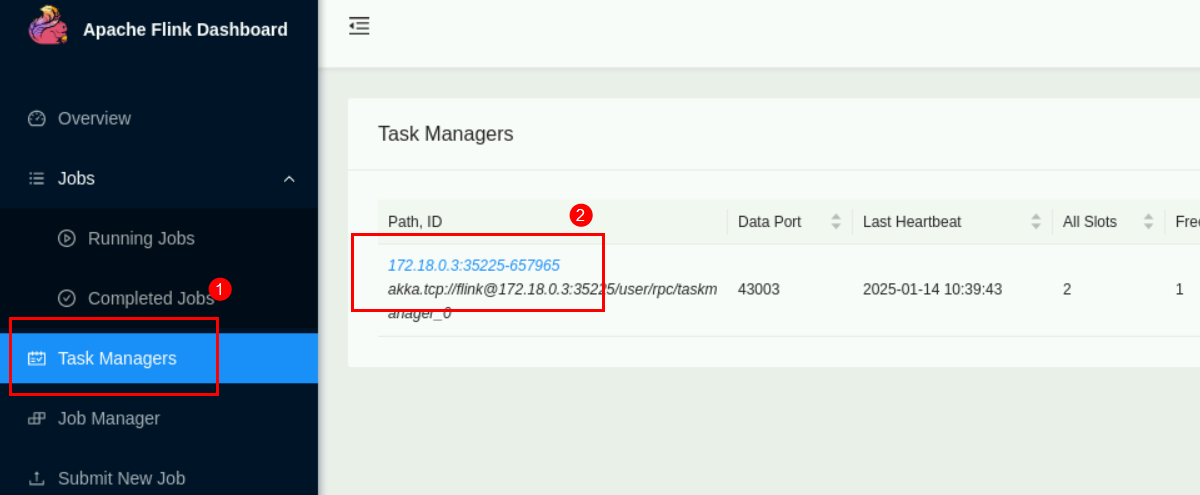
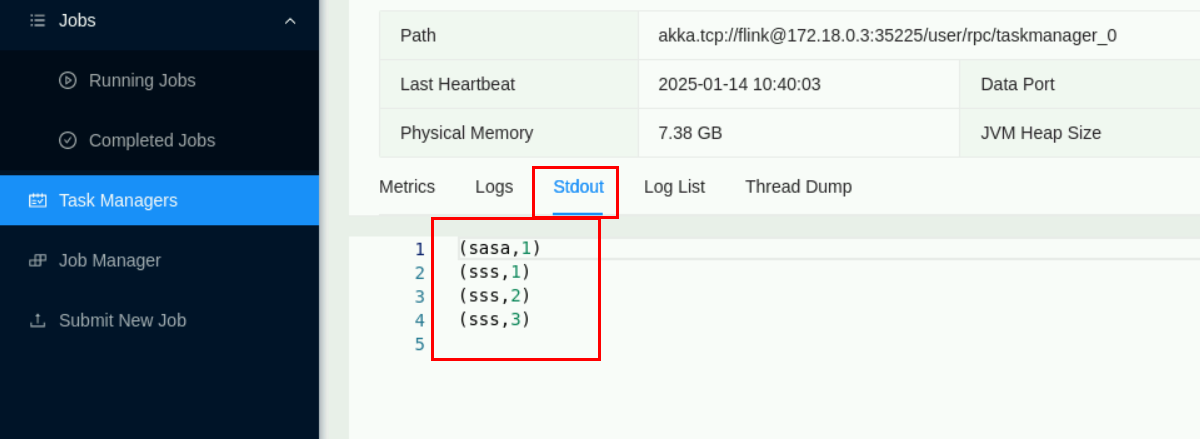








评论